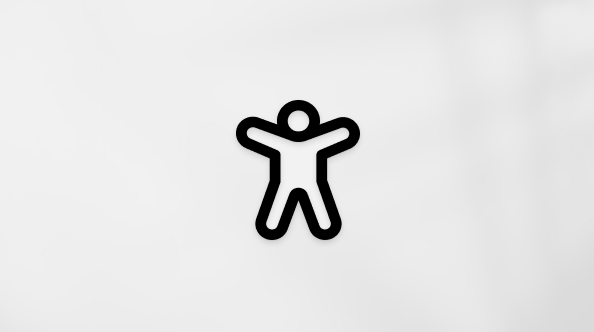Mengundang peserta ke acara langsung di Microsoft Teams
Penting:
-
Acara langsung Teams tidak akan lagi berlangsung pada 30 September 2024, seperti yang telah diumumkan sebelumnya. Meskipun kami masih merekomendasikan beralih ke balai kota Teams untuk fitur dan pengalaman baru, kini Anda dapat menjadwalkan acara langsung di luar September 2024.
-
Untuk informasi selengkapnya, silakan baca postingan blog ini untuk informasi selengkapnya.
Sebagai penyelenggara acara langsung, salah satu tanggung jawab Anda adalah mengundang peserta. Saat Anda menjadwalkan acara langsung di Teams, acara hanya mengirimkan undangan kalender ke anggota tim acara.
Untuk informasi tentang peserta acara mana yang diklasifikasikan sebagai "peserta," lihat Peran dalam rapat Teams.
-
Di Teams, pilih

-
Pilih acara langsung.
-
Untuk acara yang akan diproduksi di Teams, pilih Dapatkan tautan untuk menyalin tautan acara langsung untuk dibagikan dengan peserta.
Catatan: Jangan mencoba mengundang peserta melalui rapat Teams. Rapat Teams baru akan memiliki tautan rapat sendiri, yang mungkin dikacaukan pengguna dengan tautan peserta acara langsung.
Peserta Anda akan dapat menonton acara di Teams—desktop (Windows atau Mac), web, atau seluler. Jika tidak memiliki Teams, mereka juga dapat menggunakan browser (Chrome, Firefox, atau Edge).Untuk mengubah atau memperbarui detail acara langsung, buka undangan dari Kalender Teams Anda, bukan dari Outlook.

Ingin tahu selengkapnya?
Gambaran umum acara langsung Teams